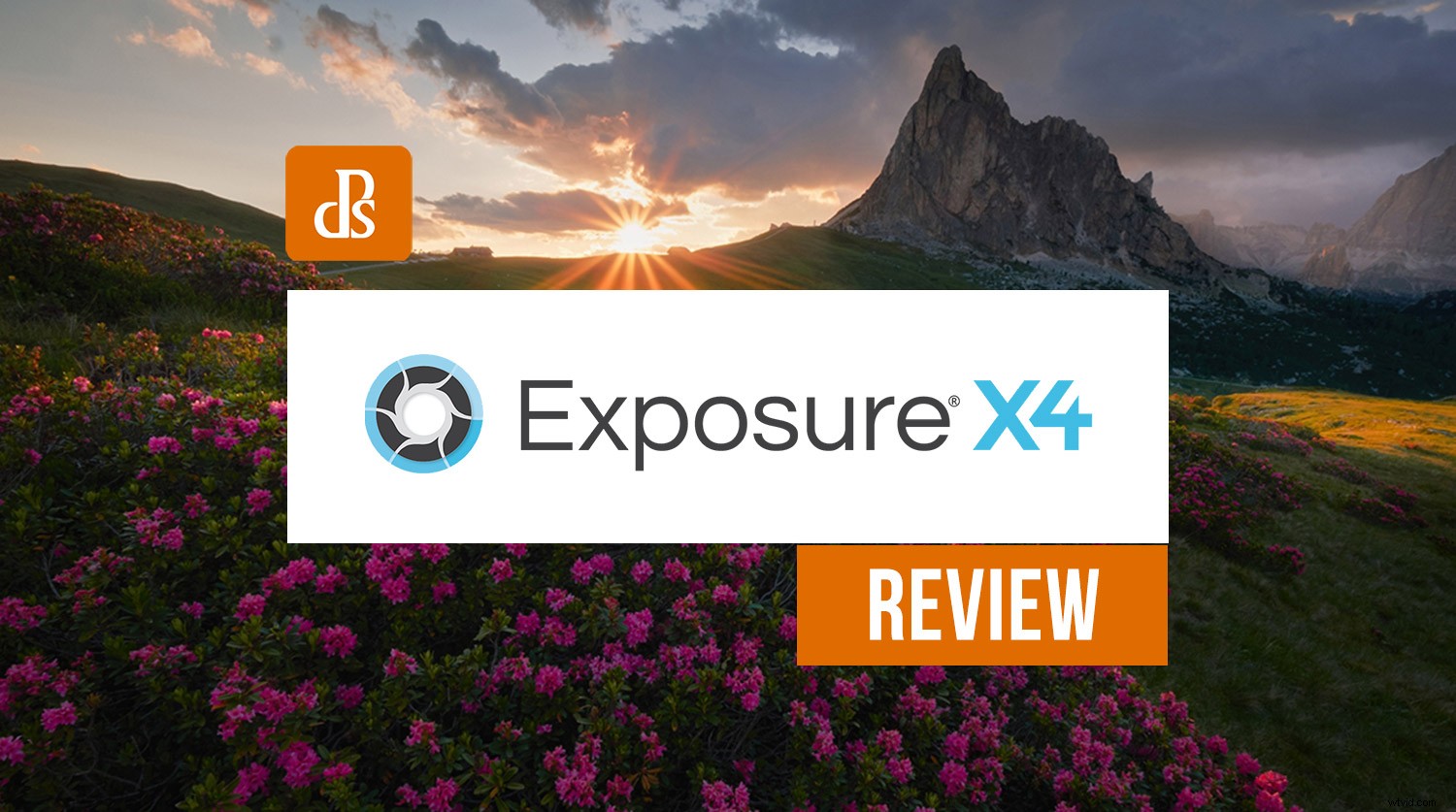
Alien Skin Exposure X4 est un éditeur de photos qui concurrence directement Adobe Lightroom, mais avec quelques astuces supplémentaires dans sa manche. Bien qu'il s'agisse d'un logiciel de catalogage, il ne nécessite pas de catalogue comme Lightroom. Il n'y a pas d'import à faire. Il dispose d'une multitude de fonctionnalités et de plus de 500 préréglages pour vous aider à démarrer avec les modifications.
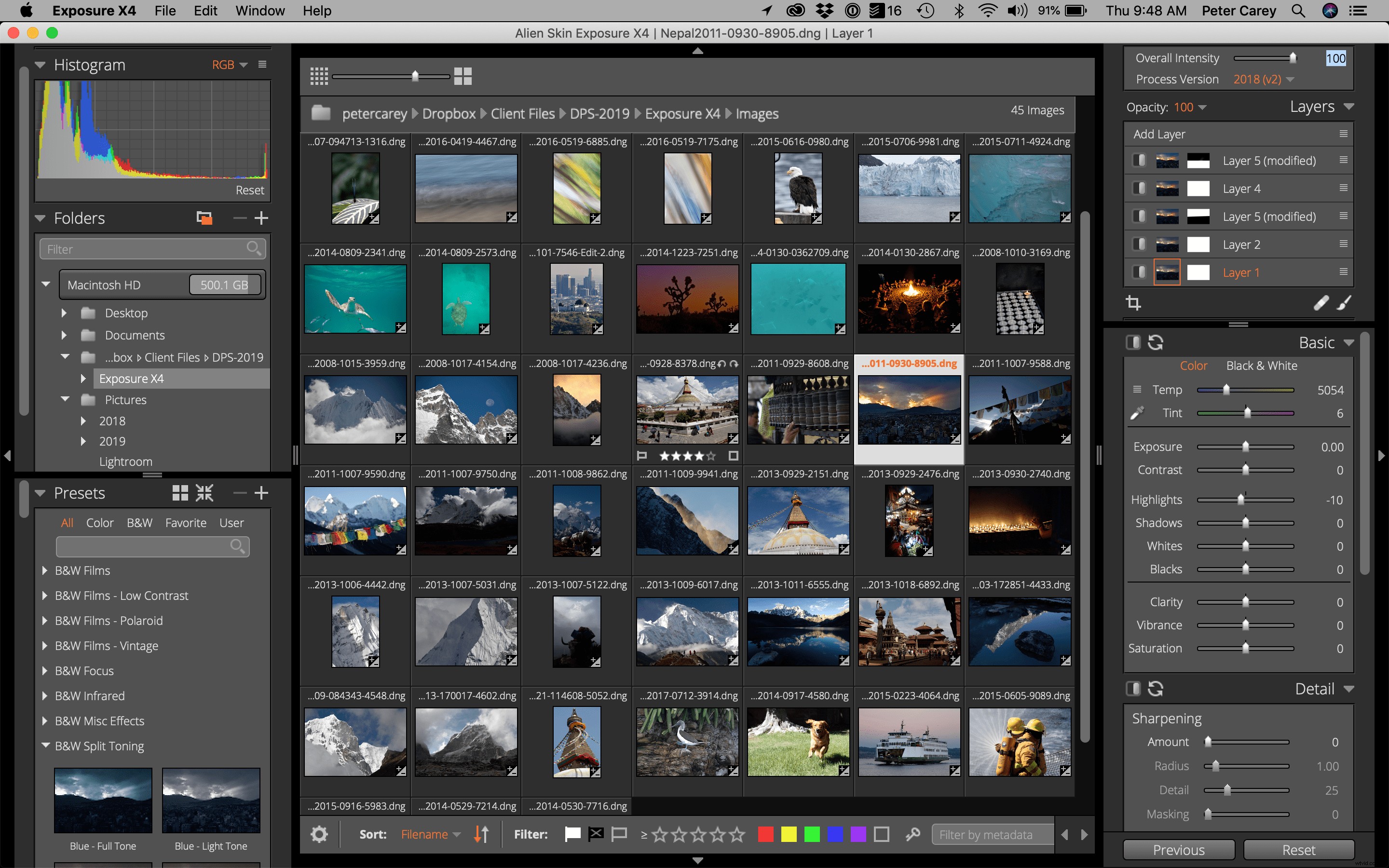
Pour qui est-ce ?
Exposure X4 s'adresse à une grande variété d'utilisateurs. Des novices débutants qui veulent un peu d'aide via les préréglages, aux photographes avancés peut-être fatigués du modèle d'abonnement qu'Adobe ne cesse de pousser pour ses programmes.
En tant que professionnel moi-même, je ne trouve aucune limite dans le programme comme je l'ai vu chez les concurrents de Lightroom dans le passé. Vous remarquerez que le mot "robuste" est utilisé à plusieurs reprises dans cet article et je ne l'utilise pas sans mandat. C'est un concurrent très sérieux de Lightroom.
Fonctionnalités mises en avant
Pas de catalogue
À la base, Exposure X4 est conçu pour éditer des photos rapidement, de manière dynamique, puis pour vous aider à diffuser le produit fini dans le monde, que ce soit sous forme imprimée ou en ligne. Exposure X4 utilise des modifications non destructives, un peu comme Lightroom, et le fait sans catalogue. Au lieu de cela, Exposure X4 dépose un autre dossier dans n'importe quel dossier que vous modifiez, comme dans la capture d'écran ci-dessous.
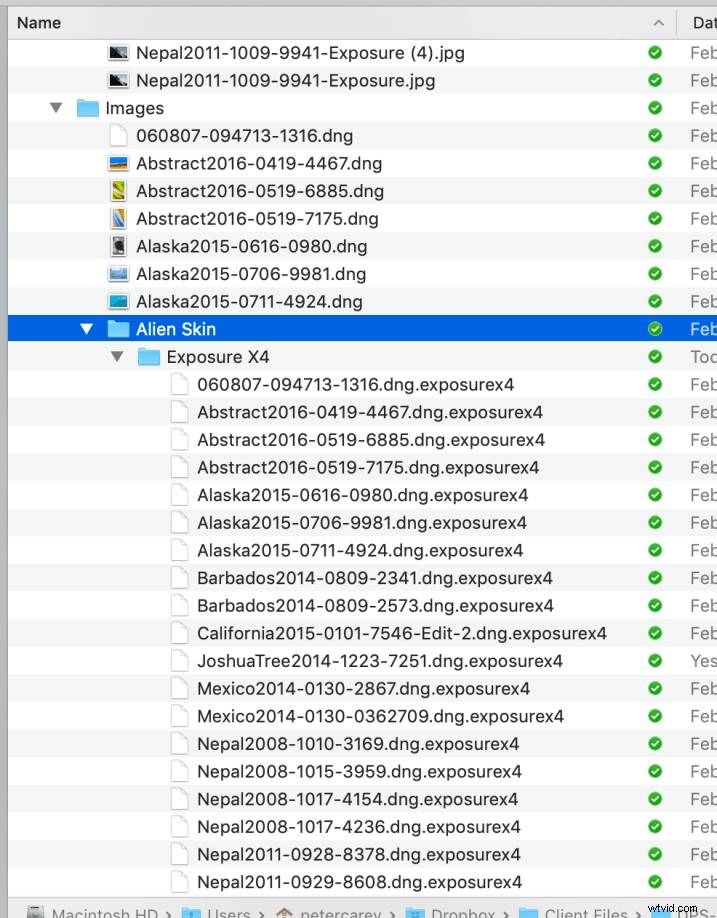
Certains peuvent aimer ce système car sans catalogue, il n'y a pas de catalogue à corrompre. Bien qu'il ne s'agisse pas d'un problème répandu dans Lightroom, cela peut arriver si vous ne fermez pas le programme correctement ou si votre ordinateur tombe en panne. De manière unique, il permet également une quantité limitée d'édition partagée.
Comme le programme ne regarde que les fichiers d'informations d'édition individuels (ceux se terminant par .exposurex4 dans la capture d'écran ci-dessus), il est concevable d'exécuter le programme sur deux ordinateurs partageant les mêmes fichiers, comme avec un stockage en réseau ou d'autres services de partage de fichiers ( Dropbox, iCloud, OneDrive, etc…). Il n'est pas non plus nécessaire d'emballer ou d'exporter un catalogue avant de déplacer des fichiers car le dossier avec les modifications voyagera avec le dossier principal.
Copie de fichiers à partir de cartes
Au lieu d'importer des fichiers, Exposure X4 utilise une simple fonction de copie et de signet pour gérer les images brutes.
La fonction de copie vous permet de copier à partir d'une carte, d'un disque dur ou d'une ressource réseau si vous souhaitez déplacer des fichiers. Il s'agit d'un processus distinct de la simple mise en signet d'un dossier existant pour importer son contenu dans Exposure X4.
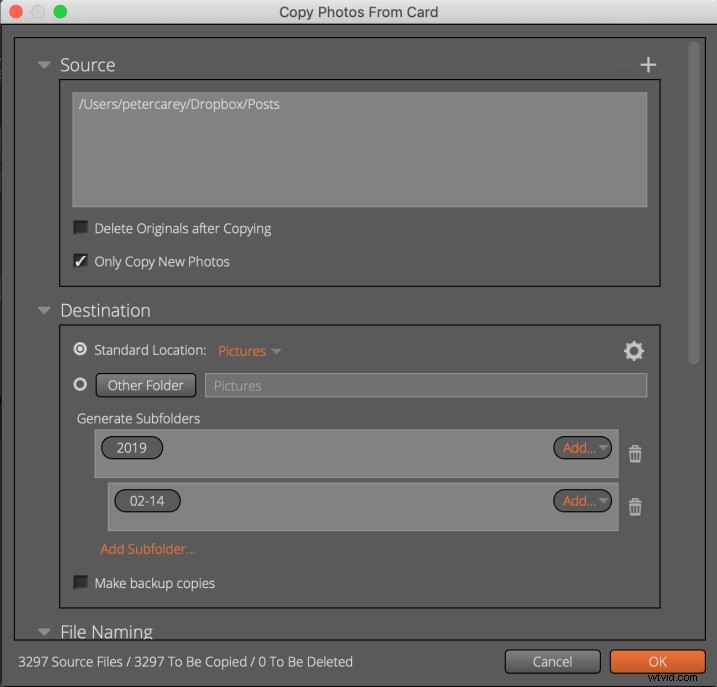
La fonction de copie est assez robuste, avec la possibilité de changer les noms de fichiers, de faire des copies de sauvegarde, d'ajouter des métadonnées, y compris des mots-clés et des droits d'auteur. Il peut également appliquer des préréglages (parmi les plus de 500 inclus ou ceux que vous créez vous-même).
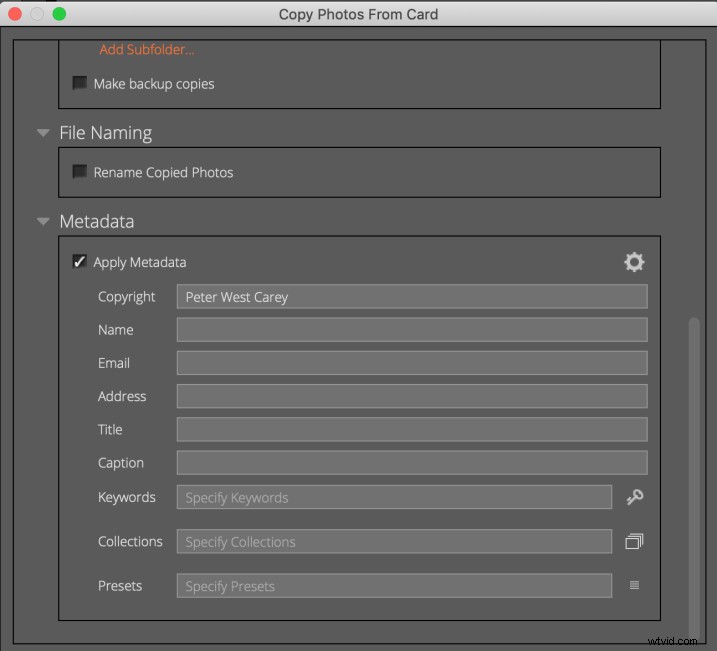
La convention de dénomination des fichiers est également robuste avec toutes sortes de variables auxquelles vous vous attendez. Vous trouverez ci-dessous un exemple de toutes les options liées à la date dont vous disposez.
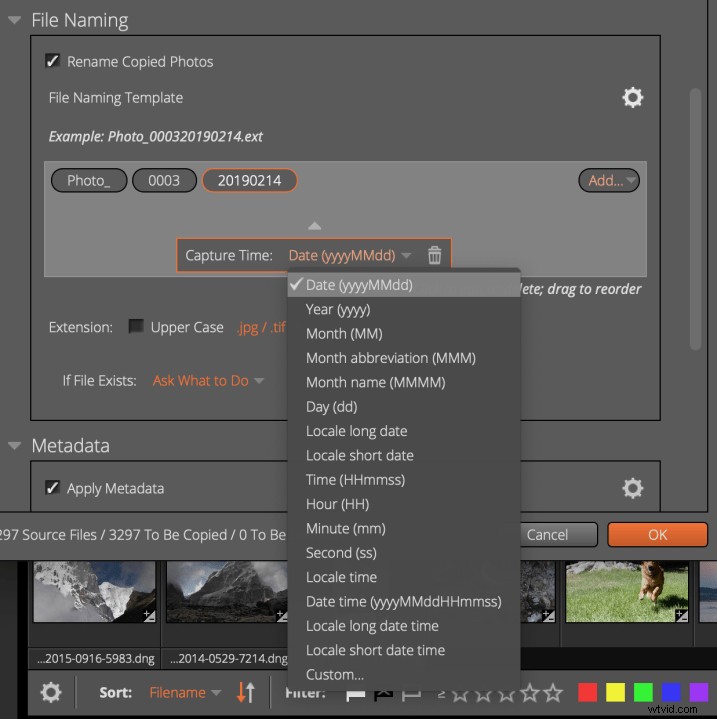
En tant qu'utilisateur de longue date de Lightroom, j'étais satisfait des sélections incluses.
Signets au lieu d'importations
Lightroom vous oblige à exécuter une fonction d'importation pour importer toutes les images que vous souhaitez modifier dans son catalogue. Exposure X4 accomplit cela, à mon avis, d'une manière plus élégante.
Cliquez simplement sur le signe plus dans le volet Dossiers et sélectionnez le dossier que vous souhaitez inclure dans le programme.
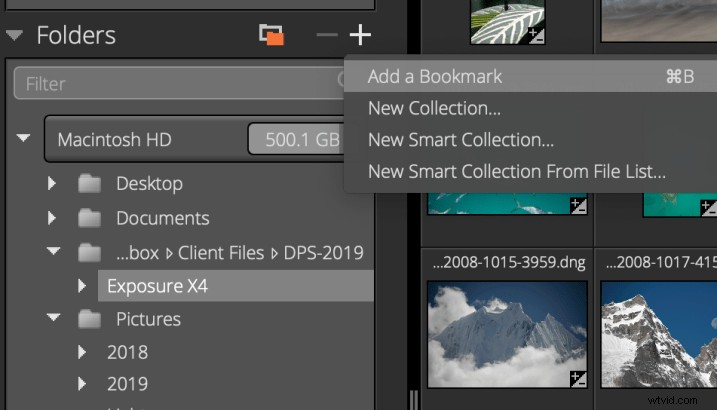
Le programme a également la capacité de surveiller les dossiers, donc lorsque de nouvelles images apparaissent (si vous importez avec un autre programme, par exemple, ou si vous prenez des photos en mode connecté), le programme intégrera automatiquement ces images.
Calques
Pour ceux qui sont familiers avec Photoshop, la technique d'édition des calques sera une pratique courante. L'utilisation de fonctionnalités telles que les pinceaux (pour les masques) et les dégradés créera un nouveau calque pour chaque effet souhaité.
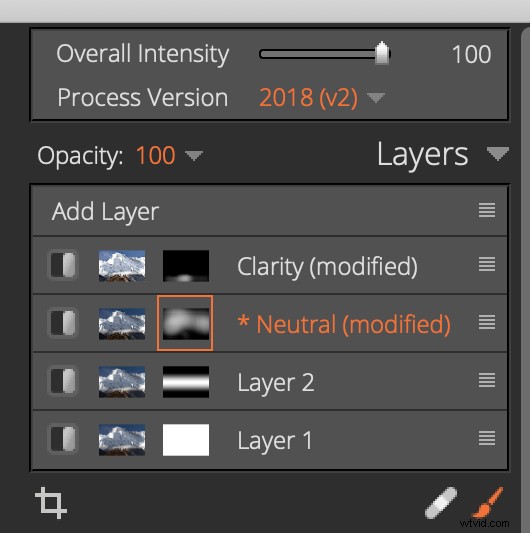
Dans ce cas, j'ai ajouté un peu de clarté aux montagnes et un léger dégradé. La gamme de préréglages est correcte et vous pouvez modifier n'importe quel masque/modifier à votre guise.
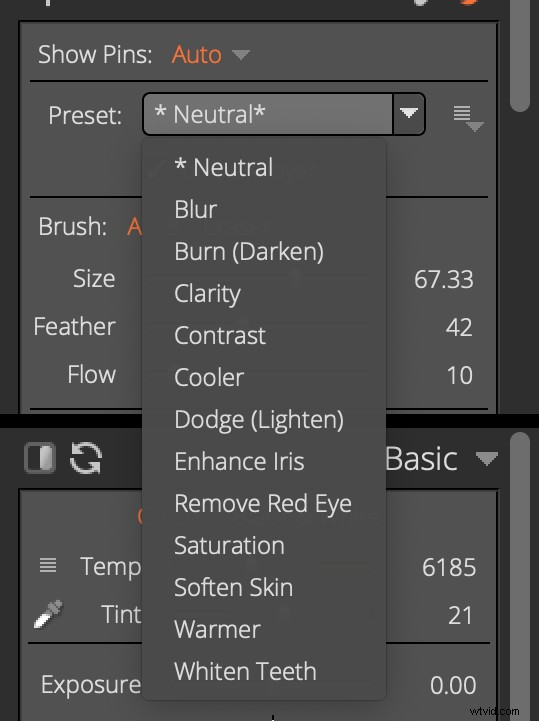
Chaque calque peut être activé ou désactivé, ce qui est très utile lorsque vous souhaitez voir l'effet de chacun sans avoir à revenir en arrière dans l'historique.
Enfin, comme vous vous en doutez, les calques peuvent être copiés, nommés et supprimés.
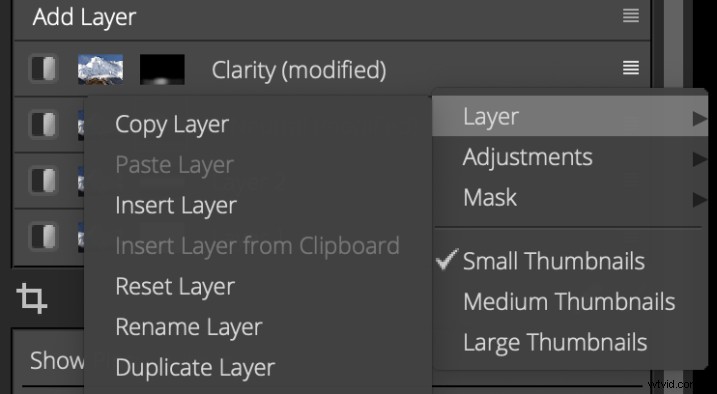
Toutes les autres modifications
Exposure X4 propose une vaste gamme d'options d'édition, comme vous pouvez le voir dans ce panneau réduit ci-dessous.

Bien que la présentation de chaque élément dépasse le cadre de cet examen, je mentionnerai l'IR (infrarouge) et la mise au point.
Par exemple, prenez cette photo de photographes devant Cho Oyu, la 6e plus haute montagne du monde, prise du côté népalais.

Avec un balayage rapide du pinceau de réglage sur un nouveau masque de calque, puis quelques mouvements de curseur en tant que tels :

Bingo ! Nous avons une concentration sélective.

D'autres retouches doivent être effectuées, mais c'est un bon début pour aider les photographes à se démarquer.
Préréglages à gogo
Si vous aimez les préréglages, vous allez adorer ce que Exposure X4 intègre dans sa programmation. Voici une capture d'écran rapide des catégories :
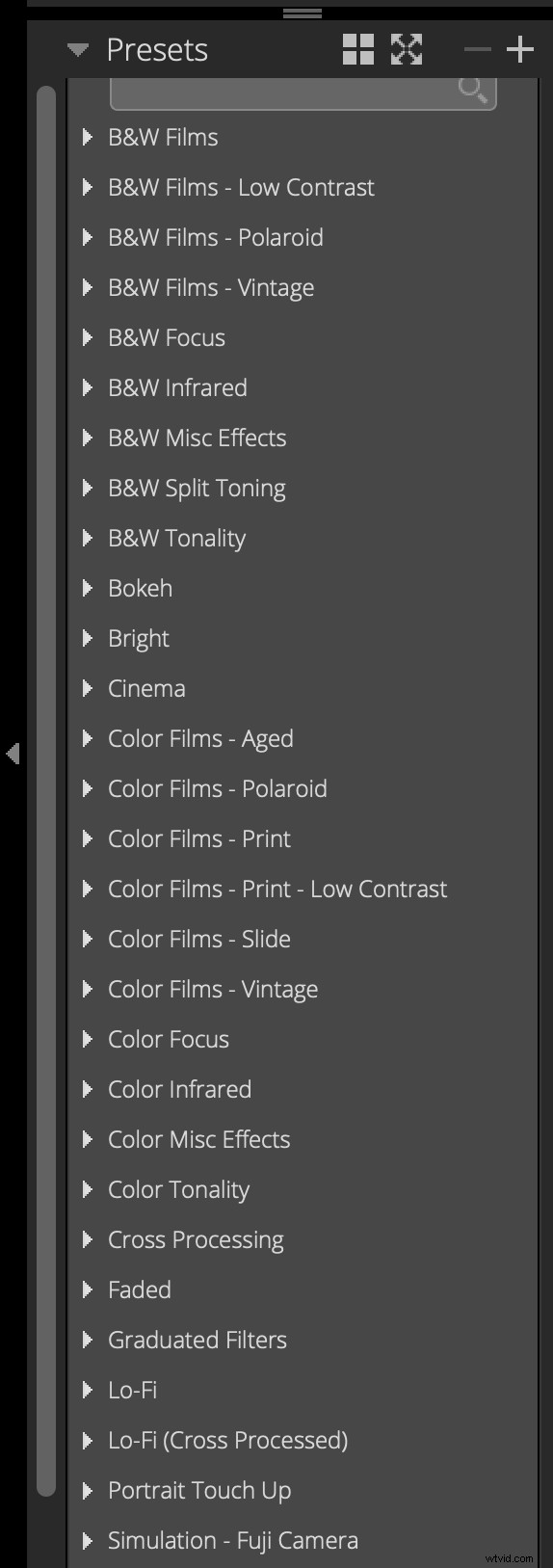
Si vous voulez voir ce qui se cache derrière chacune de ces rubriques, jetez un œil à leur site Web.
Un inconvénient que je peux voir est qu'il n'y a pas beaucoup de tiers qui font des préréglages pour ce programme, du moins pas que j'ai pu trouver.
Cependant, vous pouvez créer le vôtre sans limites.
Outil de migration Lightroom
Maintenant le nœud du problème !
Lorsque vous installez Exposure X4 sur un ordinateur avec Lightroom, il ajoute un outil de migration en tant que module complémentaire dans Lightroom.

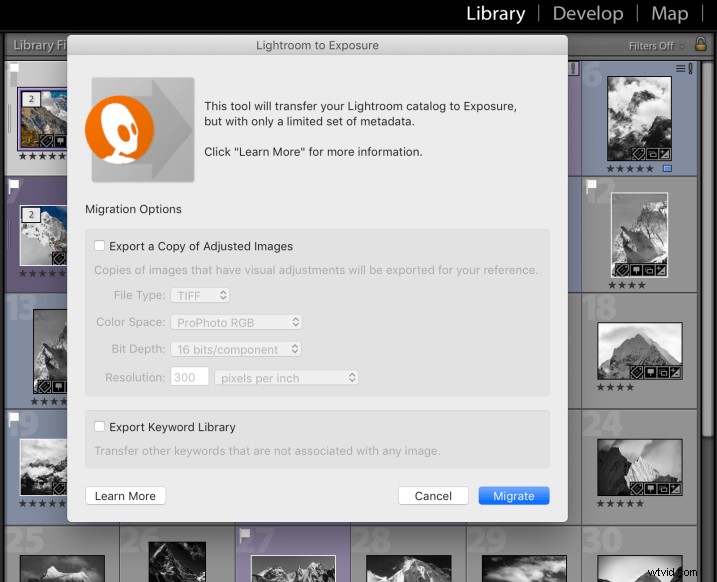
Alors qu'est-ce que ça fait ?
C'est assez basique et, pour la plupart, indique à Exposure X4 où trouver tous vos fichiers du catalogue Lightroom ainsi que des mots-clés et des collections.
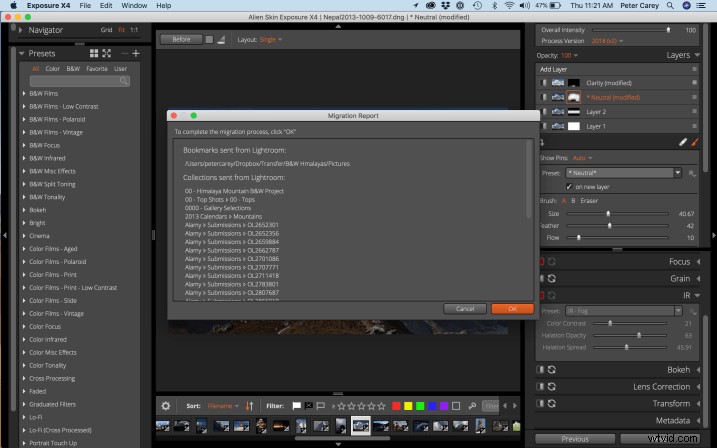
Est-ce que ça marche ?
Oui et non. Vous devez savoir à quoi vous attendre.
Tout d'abord, cela ne va pas afficher tout l'historique d'une photo avec toutes vos modifications telles qu'elles sont dans Lightroom.
Vous avez deux options :1) Pointez simplement Exposure X4 vers le fichier RAW, puis recommencez à zéro ou 2) Exportez chaque fichier que vous avez modifié en tant que fichier JPG, TIFF ou PSD.
La deuxième option fonctionne bien lorsque je lui ai demandé de créer de nouveaux fichiers PSD. Les mots-clés, le nombre d'étoiles, le codage couleur et toutes les métadonnées sont arrivés directement dans Exposure X4. La seule chose ennuyeuse est qu'il renomme chaque fichier et l'ajoute avec "_migrated.psd". Cela peut facilement être nettoyé avec la fonction de renommage d'Exposure X4.
Voici un exemple de petit catalogue importé dans Exposure X4.
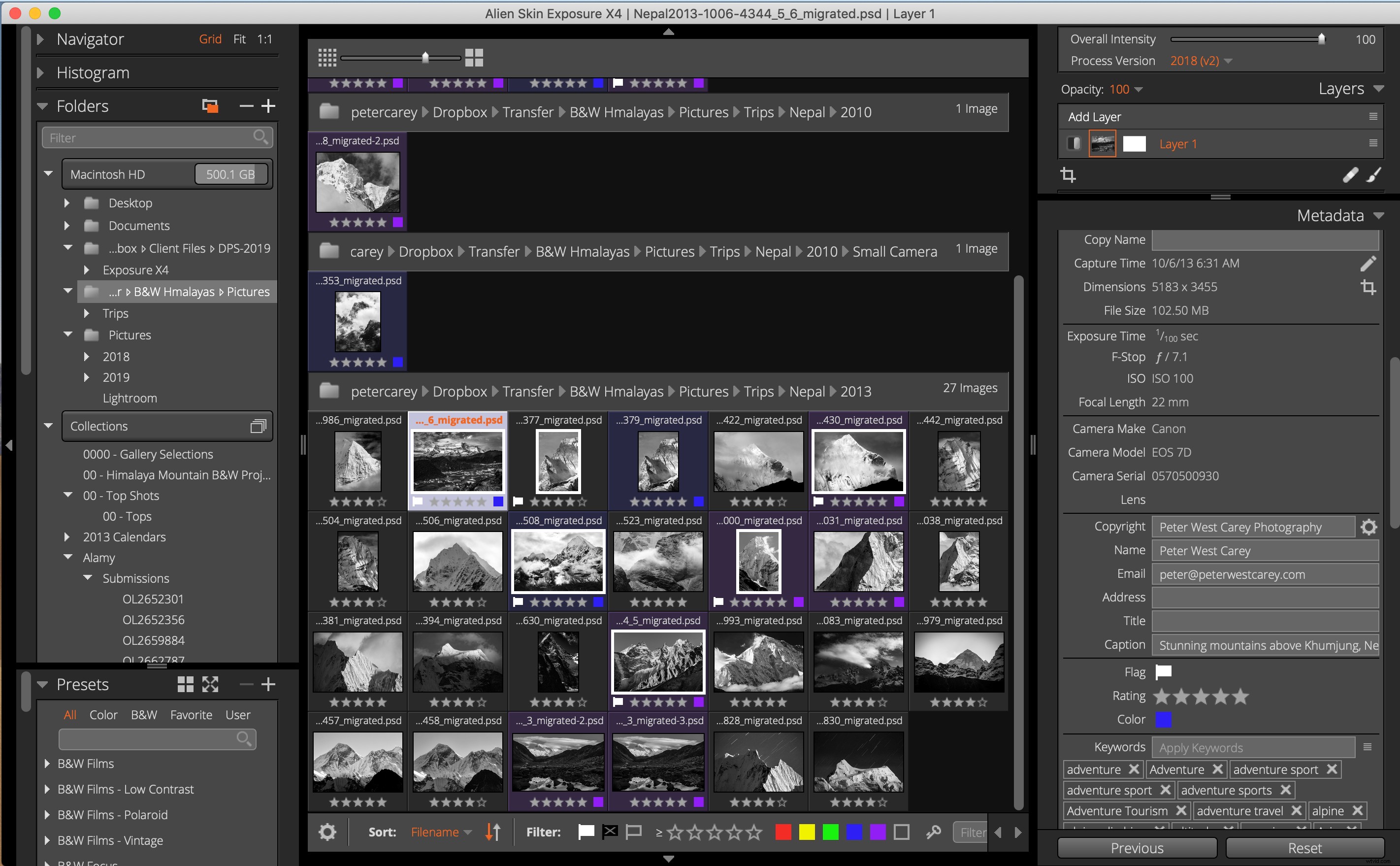
Plus d'informations sur l'outil peuvent être trouvées sur leur site.
Montrez-moi plus
Il y a vraiment trop de choses à dire dans ce seul article. Heureusement, ils ont une excellente page de fonctionnalités qui répertorie la pléthore de fonctionnalités que vous recherchez.
Ce qui pourrait être utile
J'ai trouvé quelques problèmes avec le programme en le testant. J'ai omis les éléments que je décrirais comme "Ce n'est pas la même chose que Lightroom!" où j'ai lâché cette phrase parce que ce n'est pas exactement la même chose.
Aucun aperçu à l'importation
J'admets que l'importation n'est pas le bon nom pour cela. Mentionné ci-dessus, je parle de la fonctionnalité "Copier depuis la carte" pour déplacer des éléments d'une carte vers un disque dur local et également les inclure dans Exposure X4.
Lors de l'exécution de cette fonctionnalité, il n'est pas possible de prévisualiser les images. Cela signifie également qu'il n'est pas possible de choisir des images individuelles lors de la copie à partir d'une carte.
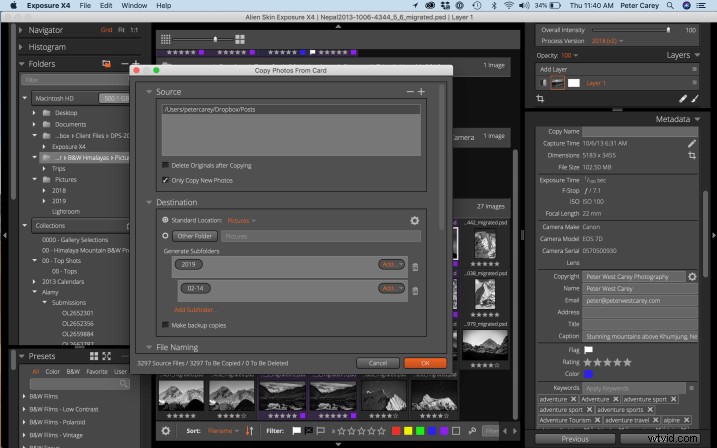
Espérons que cela sera résolu dans une future version. Mais je peux voir pourquoi ils l'ont laissé de cette façon; car Exposure X4 est censé regarder toutes les images d'un dossier. Si vous ne voulez pas les voir, ils ne devraient pas être là ! Cela réduit le besoin de synchroniser les choses comme Lightroom peut le faire.
Tous les profils ne sont pas présents
Le profil de caméra de mon drone, un Mavic 2 Pro, n'était pas inclus. Du moins c'est ce que je pensais.
Bien qu'il ait eu le profil du Mavic Pro, il n'a pas été automatiquement reconnu et appliqué dans le volet Correction de l'objectif. C'est peut-être quelque chose de temporaire, mais le Mavic 2 Pro est sorti depuis l'été dernier.
Rotation à deux doigts
Cela semble être une petite chose, mais cela m'a vraiment ennuyé. La rotation des images s'effectue en maintenant la touche Commande/Ctrl enfoncée et les touches fléchées gauche et droite. L'utilisation des touches fléchées a du sens, car elles indiquent le chemin de la rotation, mais je veux que ce soit rapide et facile, pas avec la touche Commande ajoutée.
Je sais, c'est une petite chose.
Manque de modules complémentaires et de plug-ins
Parce qu'il ne s'agit pas d'Adobe, Alien Skins n'a pas une énorme pile de développeurs qui produisent des plug-ins et des add-ons pour Exposure X4. Il essaie de compenser ce fait en offrant un programme robuste dès le départ, mais j'utilise souvent les capacités de connexion de Lightroom et ne pas avoir cette fonctionnalité dans Exposure X4 est gênant.
Conclusion
Alien Skin Exposure X4 peut faire presque tout ce que Lightroom peut faire. C'est une compétition digne de ce nom qui mérite d'être examinée de près si vous en avez marre de Lightroom et de la voie actuelle d'Adobe.
Il offre un certain nombre de fonctionnalités créatives que vous ne trouverez pas dans Lightroom, comme l'ajout de traînées de soleil ou d'autres effets d'éclairage à vos photos.

C'est une approche amusante et différente de celle de Lightroom. Il peut exporter vers Photoshop et dispose d'un outil de migration décent si vous utilisez déjà Lightroom.
Ce n'est pas compatible avec Lightroom, cependant. L'utilisation des deux programmes sur les mêmes images ne fonctionnera pas, vous devez donc choisir l'un ou l'autre. Dans mon esprit, cela vaut la peine d'essayer et de plonger vraiment dans les raccourcis clavier ("-" est utilisé pour rejeter une photo et "+" est utilisé pour la signaler, tandis que l'un ou l'autre des raccourcis peut être utilisé pour désactiver le drapeau. Non plus essayer de trouver "U" (à décocher !) pour voir si c'est le bon programme pour vous.
Avez-vous utilisé ce logiciel ? Qu'en pensez-vous ?
